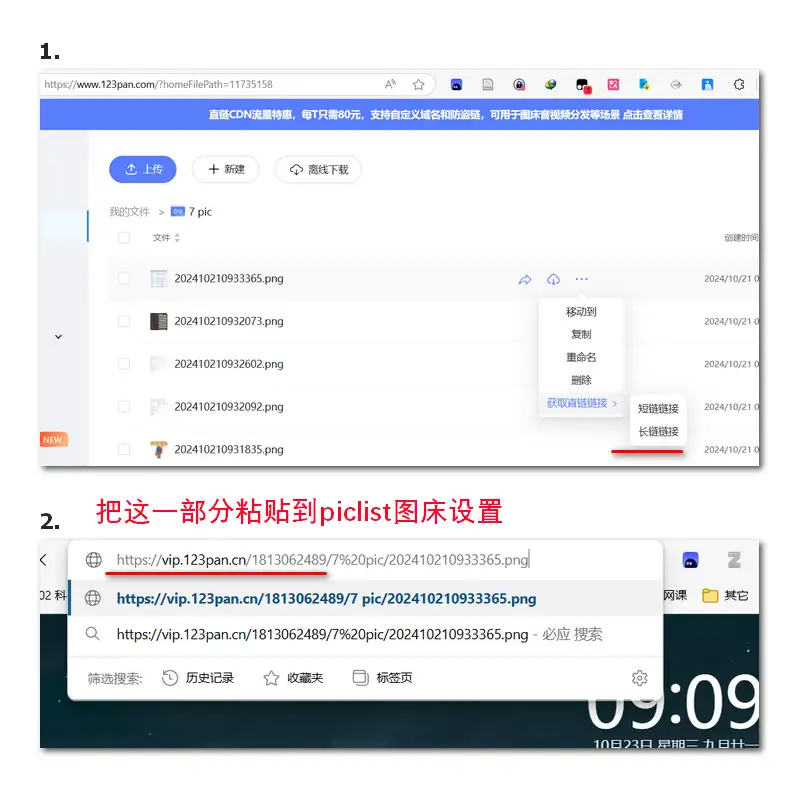第98期 软件推荐 如何设置webdav网盘为图床
第99期 软件推荐 如何设置123网盘为图床
本期主要介绍如何把webdav网盘设置为图床
对于经常使用markdown写作的朋友,图床也是一个很麻烦的部分。目前网络上最常用的图床一般是个人搭建的图床或者阿里云服务的云存储。这些使用方式或多或少存在麻烦,包括但不限于注册困难,花费大,网络不通畅,甚至说图片丢失
使用网盘作为图床的最大优势在于存储容量大,不易丢失,而且如果你已经有相关的网盘服务就可以直接上手,毫无负担
本期提示,该期使用的123云盘,要连接图床服务需要开通vip服务,同时有webdav和直链服务。(我之前zotero同步用的就是123云盘的webdav,所以顺便开了图床)一年大约100,遇到活动还会再便宜,首月好像四块钱。
网盘注册
注册链接:123盘
注册成功后就进入到了主页
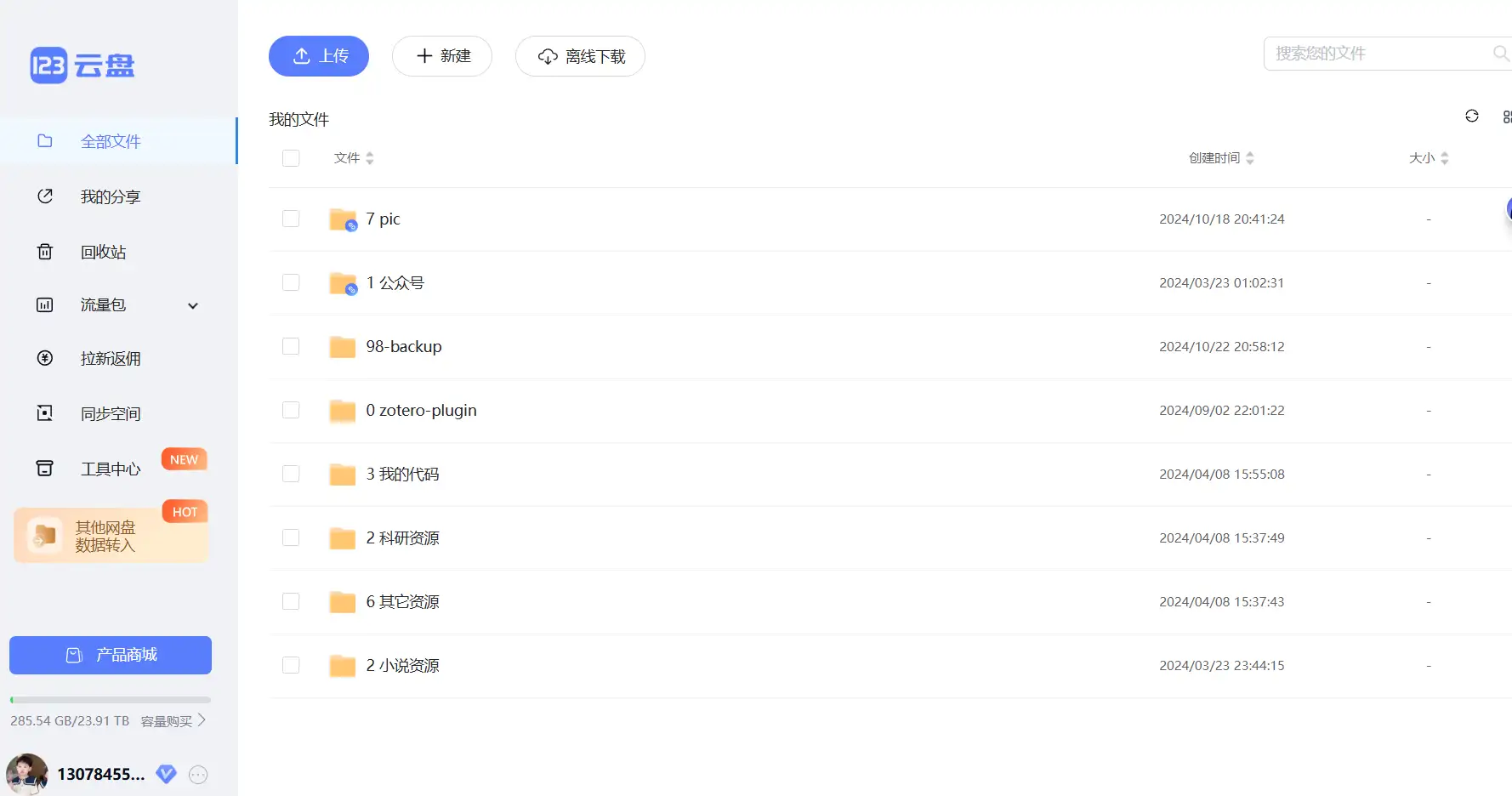
开通webdav
先在主页新建一个图床文件夹,例如图里的 7 pic
在网盘主页的左下角工具中心进入工具中心-webdav服务
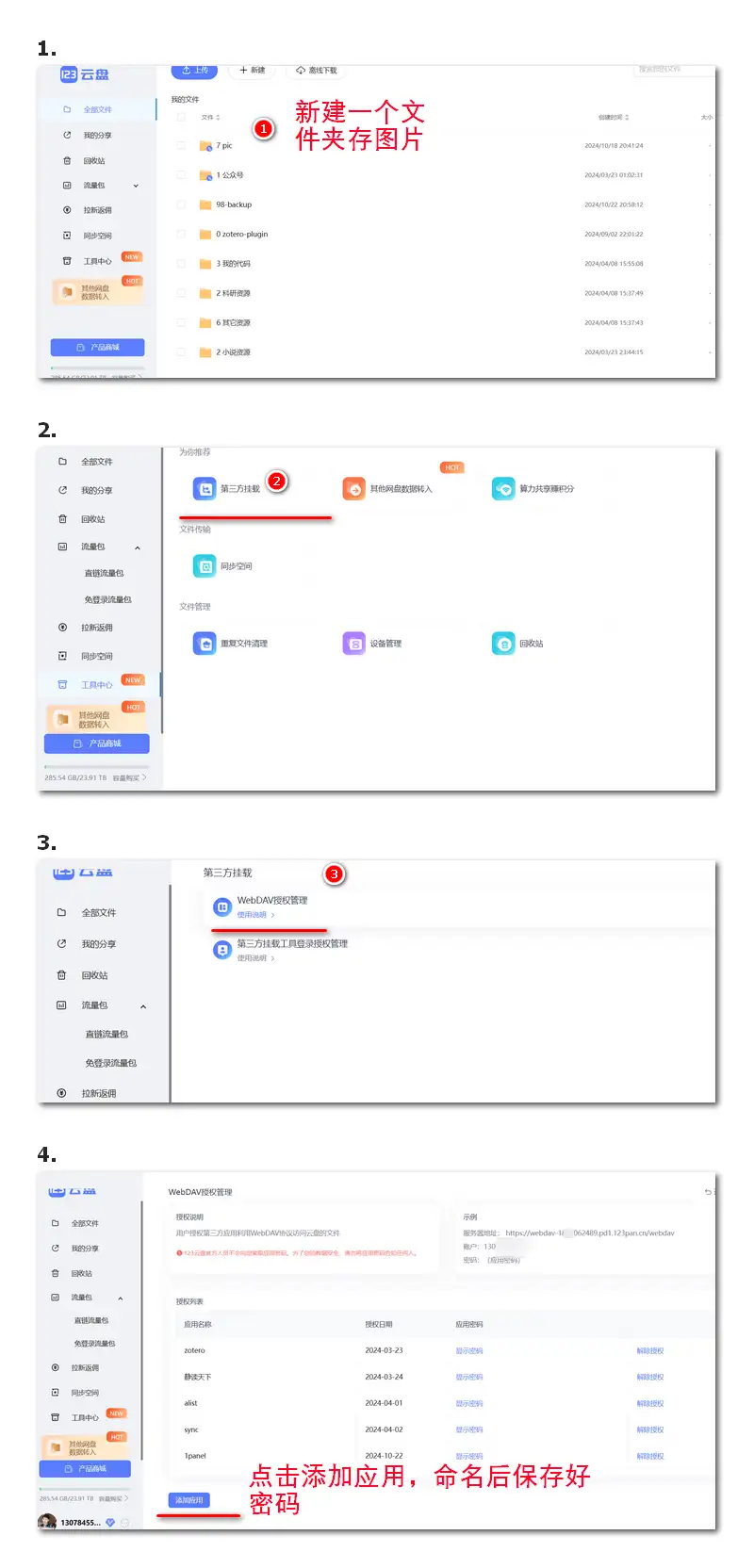
开通直链文件夹
会员每个月会有10g的直链流量,供公共用户访问网盘文件,足足的够了
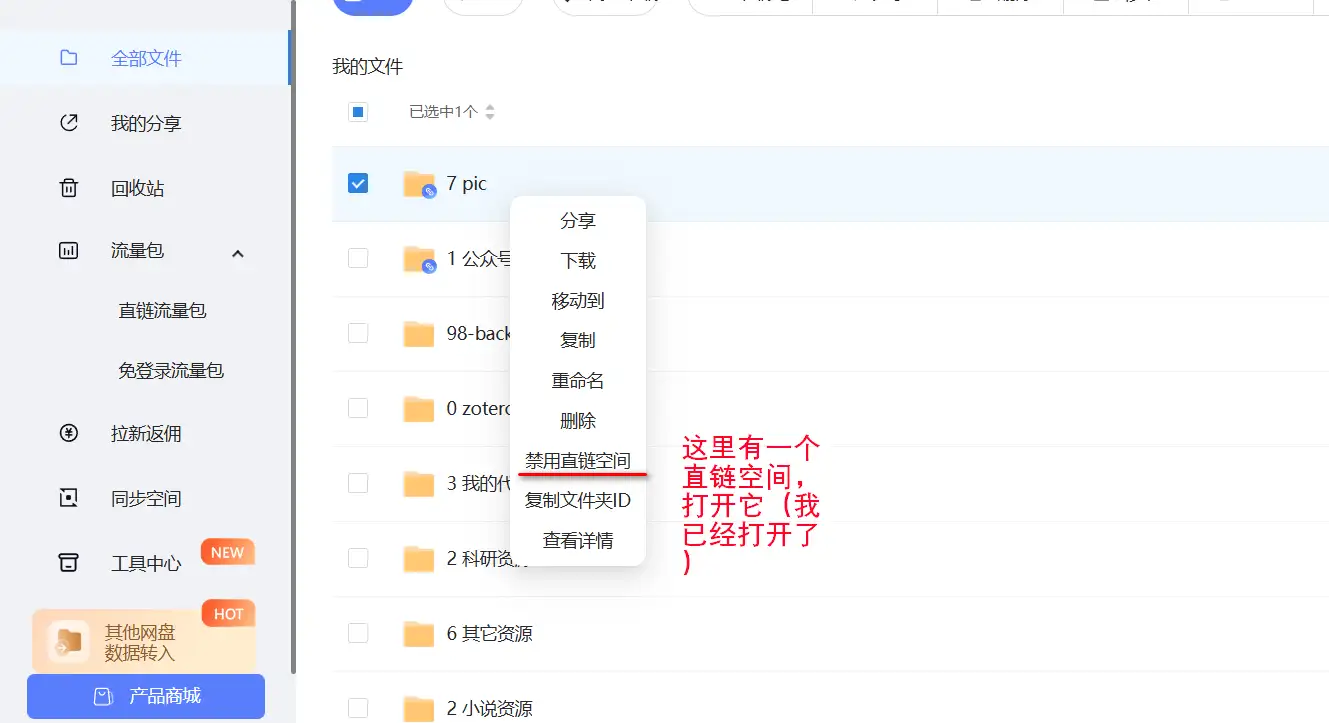
安装piclist
PicList是一款高效的云存储和图片托管平台管理工具。它在PicGo的基础上进行了深度修改和增强。它不仅保留了PicGo的所有功能,而且还添加了许多新功能。例如相册现在支持同步删除云端文件。内置图像托管选项已扩展为包括 WebDav、本地图像托管和 SFTP。此外,PicList还引入了全面的云存储管理功能,包括云目录查看、文件搜索、批量上传、下载和文件删除、复制各种格式的链接以及图片、Markdown、文本和视频的预览。此外,它还拥有更强大的相册功能和许多其他改进和增强。
安装网址:Releases · Kuingsmile/PicList
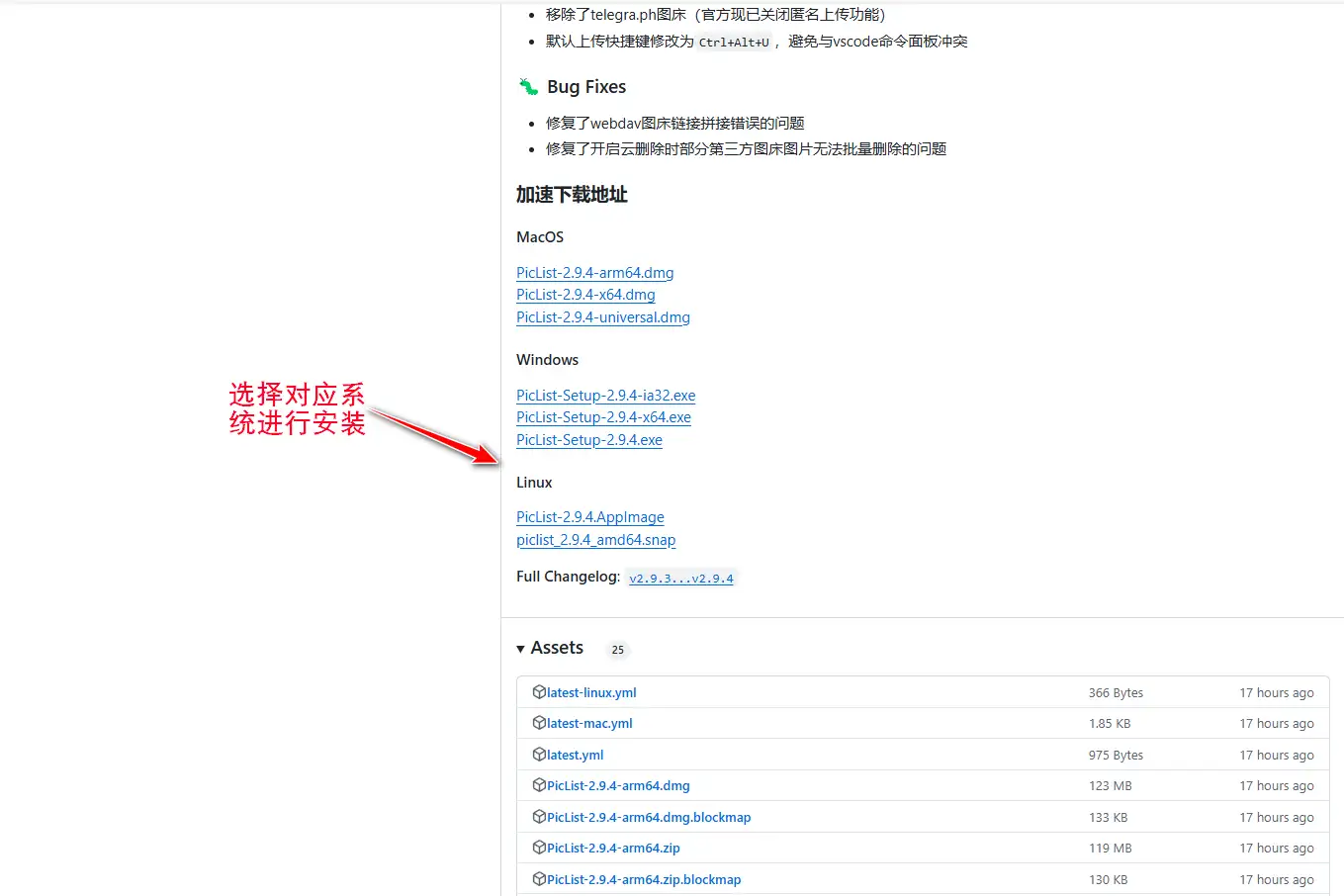
打开webdav图床设置
在设置-上传设置-拉到最下边点开webdav
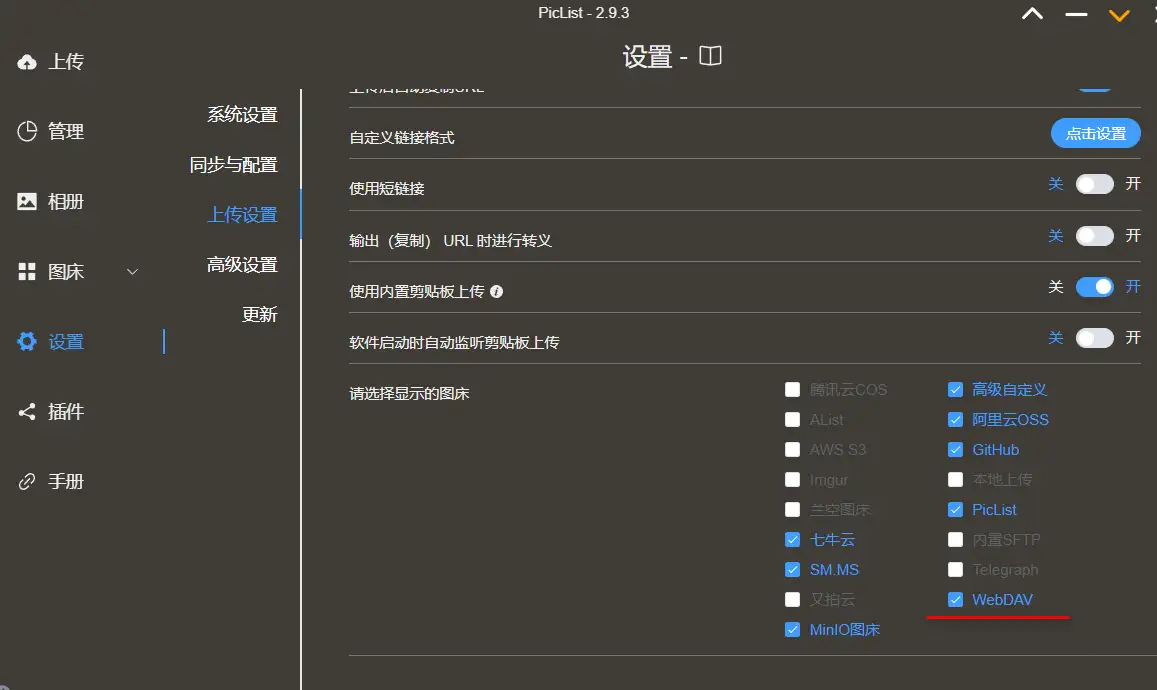
设置webdav
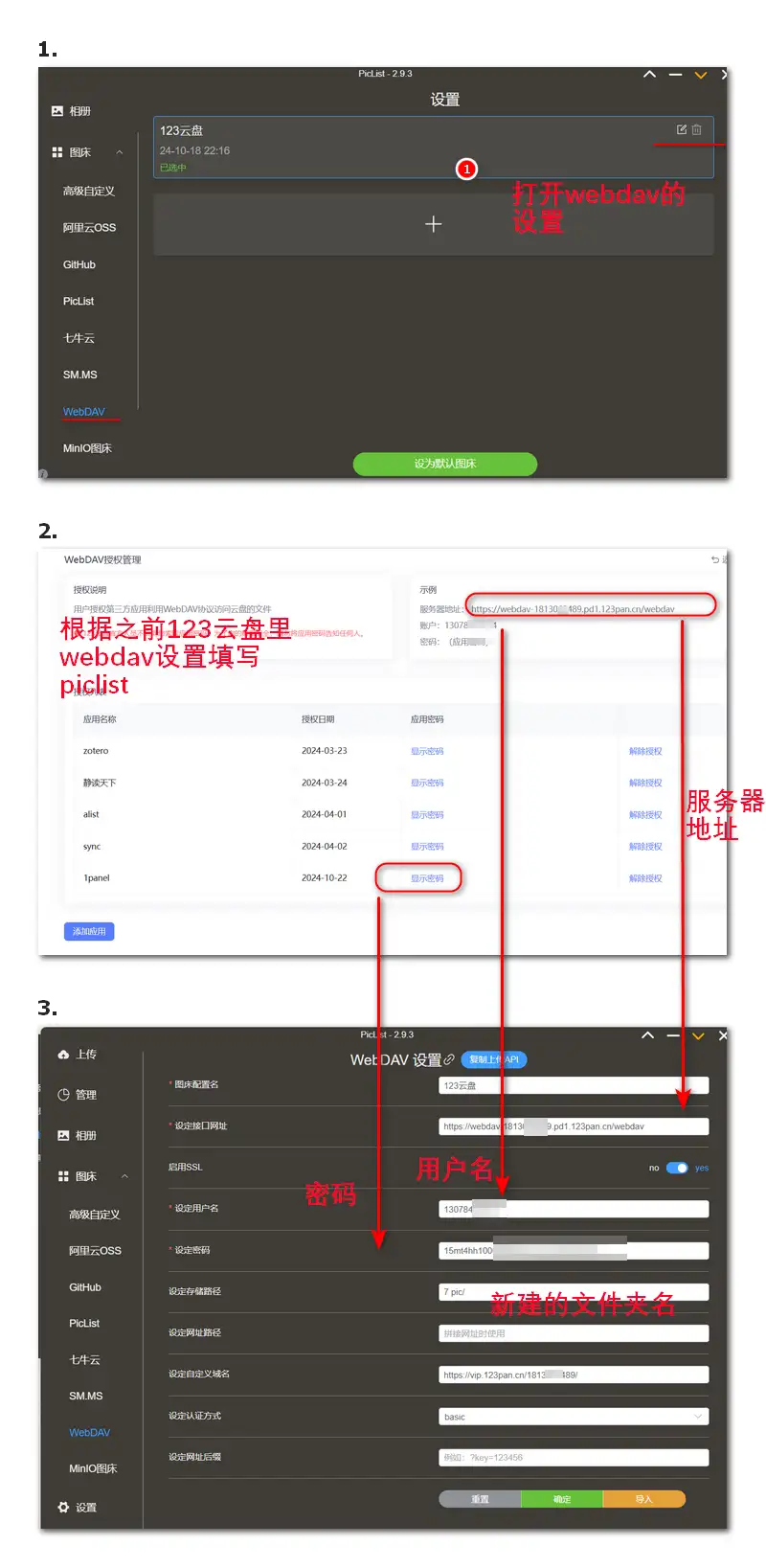
接下来还查一个自定义域名在哪里看呢,我们点开123云盘的图床文件夹,随便上传一个文件,然后获取长链链接,把这个链接的前边部分粘贴到自定义域名就可以啦